
在固態硬碟的使用過程中,您可能會遇到這樣的彈窗提示,比如“需要格式化磁碟機中的磁片才能使用。”;“檔案或目錄損毀且無法讀取”。出現這類問題的原因大多是因為,使用作業系統軟體時誤操作或者是受到病毒攻擊後,硬碟分割槽上的信息受損導致的。
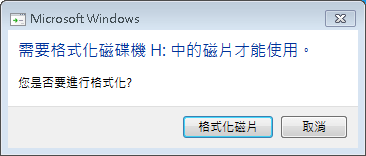
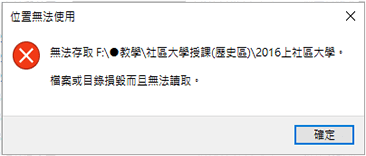
電腦的每個零部件都有其使用壽命,再加上日復一日的使用,很可能會出現各種問題,固態硬碟也不例外。當您在使用固態硬碟的過程中,遇到了以下SSD 損壞徵兆,說明您的固態硬碟的使用壽命出現了受損或將盡的情況。
• 檔案無法讀取(檔案無法被寫入);
• 提示檔案作業系統需要修復;
• 啟動作業系統時頻繁當機或崩潰;
• 磁碟變成唯讀模式等。
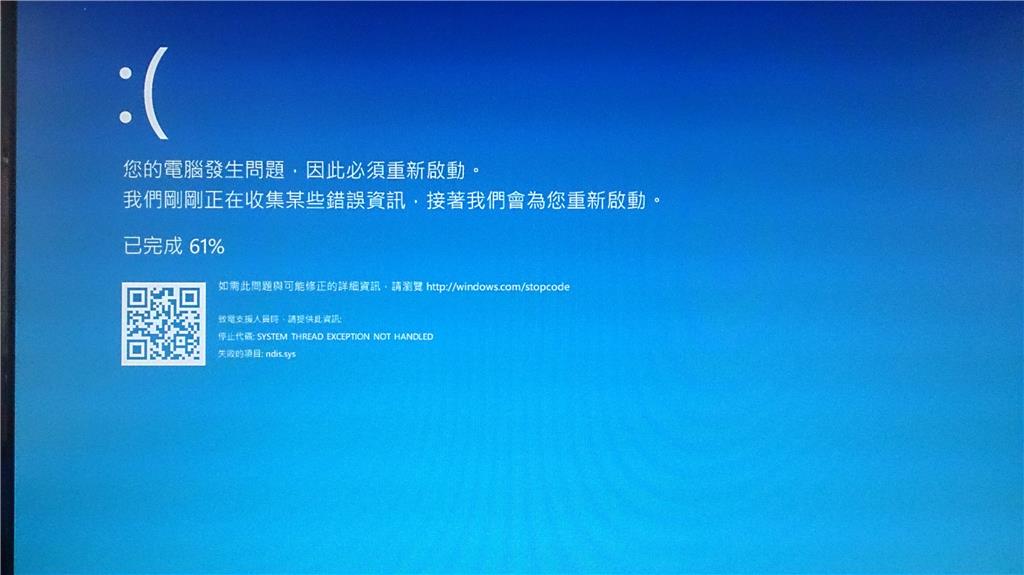

以上的SSD 損壞徵兆可以通過一些方法去檢查,從而對可能出現的錯誤進行預判和修復,有些小問題可以自己嘗試解決,若無法解決再通過專業的維修機構去處理。下面一起去了解一下固態硬碟出現使用異常情況或錯誤提示時,怎樣檢查和初步修復一些小問題吧。
Chkdsk是Windows作業系統内建的、能夠檢查磁碟當前狀態的一個命令。使用它可以檢視磁碟狀態、記憶體狀態和指定位址下指定檔案的不連續數目等信息。
執行Chkdsk命令非常的簡單,具體操作步驟如下:
步驟1:執行電腦並在搜索框內輸入[ cmd ](或直接搜索:命令提示字元)搜索[ 命令提示字元 ]應用,之後右鍵點選它並選擇[ 以系統管理員身分執行 ]選項。
![右鍵點選[命令提示字元]並選擇[以系統管理員身分執行]](https://www.reneelab.net/wp-content/uploads/sites/7/2018/07/run-cmd-e1531215321693.png)
步驟2:接下來在命令提示字元視窗中,輸入[ chkdsk G: /f ]命令,您可以根據實際情況,把G: 改為固態硬碟對應的碟符,如F: 等,而/f是修復命令,可以修復磁碟上的錯誤。輸入完成後按下[ Enter ]鍵,然後再輸入兩次[ y ],即可啟動磁碟自檢命令。如果 chkdsk 無法鎖定磁碟,則會出現一條訊息,詢問您是否要在下次重新啟動電腦時檢查磁碟。
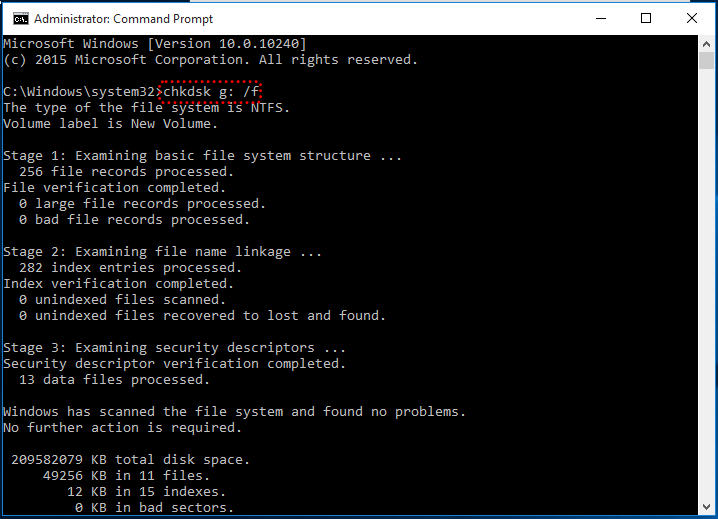
步驟3:電腦重新開機之後,如果發現電腦自檢過程中提示出現了各類問題,可以再次啟動[ 命令提示字元 ],並在[ 命令提示字元 ]裡面輸入[ chkdsk 碟符: /f /x ](若要檢查D槽,則將“碟符”替換成D,/x指的是必要時強制首先卸除卷。 磁碟的所有打開的句柄都將失效。 /x 還包括 /f的功能。)然後再輸入[ y ]一次,即可啟動磁碟修復程式。
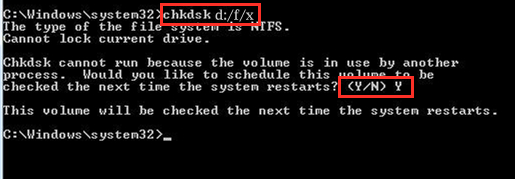
當您通過上述方法依舊無法解決當前存在的問題時,還可以藉助CrystalDiskInfo軟體檢查SSD使用壽命的情況,進而推斷一部分錯誤原因。
CrystalDiskInfo是一款功能強大的硬碟檢測工具,能夠檢測到包括硬碟、介面、轉速、使用時間以及實時的溫度等引數在內的硬碟使用情況。下面是使用該軟體的具體操作步驟。
下載安裝並打開CrystalDiskInfo軟體,如圖所示,正在檢測的是三星某型號的固態硬碟,在健康狀態的欄目中,檢測到該固態硬碟剩餘壽命還有93%。固態硬碟的壽命實際上是由NAND寫入量決定的,NAND寫入量受主機寫入和寫入放大率的共同影響。
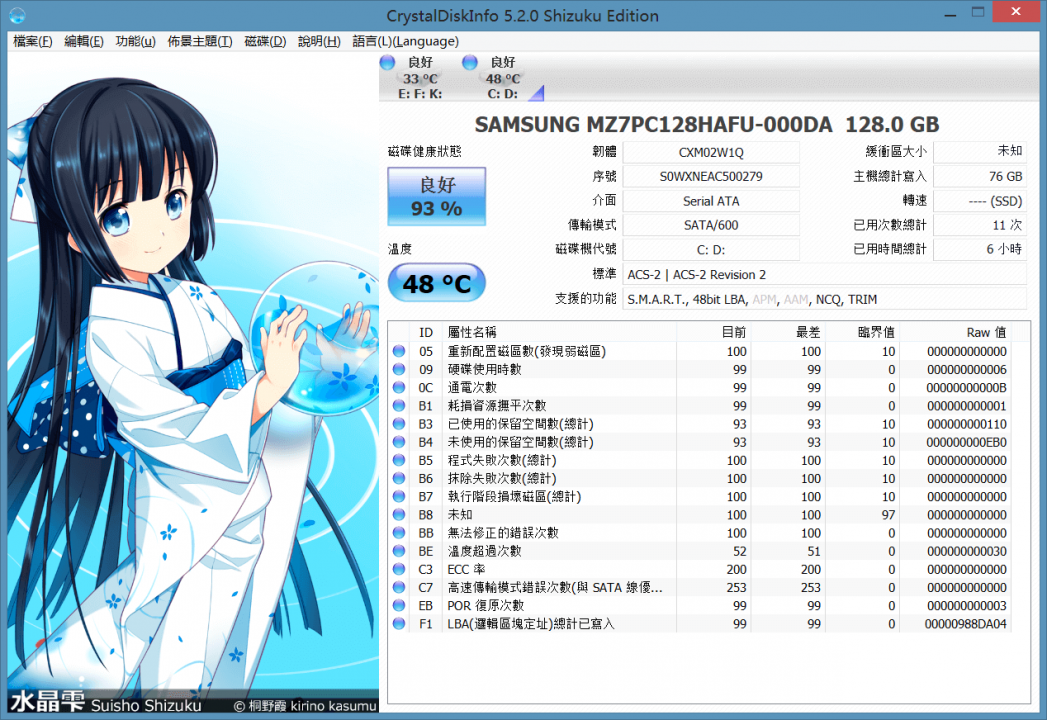
如果您發現出現SSD 損壞徵兆並且通過檢測發現SSD使用壽命將盡時,您需要做的是盡快將固態硬碟中的檔案轉移,防止由於SSD損壞而造成資訊丟失的問題。在此推薦您使用Renee Becca軟體去操作,具體方法如下。
Renee Becca軟體 是一款專門用於作業系統/硬碟資訊備份還原的工具,它能夠幫助您備份和還原電腦裡的重要檔案資料,比如程式、作業系統配置、郵件、照片、影片、檔案、書籤等。它採用了領先的增量/差量備份技術,能夠為您能節省出更多的時間及磁碟空間,除了支援作業系統備份,還支援分割槽備份、硬碟備份、檔案備份、作業系統遷移、磁碟克隆,滿足您的不同需求。
如何借助Renee Becca軟體克隆硬碟?
借助Renee Becca軟體克隆硬碟非常的簡單,具體操作步驟如下:
步驟1:下載安裝並執行Renee Becca軟體,在主界面[ 克隆 ]欄裡選擇[ 硬碟克隆/克隆系統磁碟 ]選項。
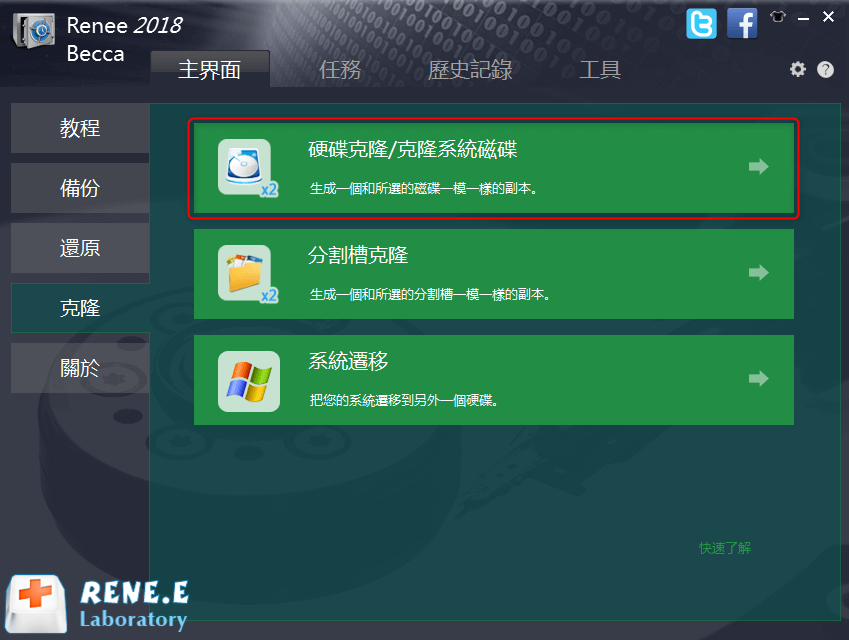
步驟2:接下來,在“硬碟克隆”彈窗的[ 來源 ]和[ 目標位置 ]裡,分別選擇需要克隆的原磁碟和預更換的固態硬碟,選擇之後點選[ 克隆 ]按鈕即可執行克隆硬碟的命令。
![勾選[ 讓目標磁片可以啟動(只針對系統磁片) ]選項](https://www.reneelab.net/wp-content/uploads/sites/7/2020/03/Renee-Becca-kelong2.png)
以上方法是針對資訊暫未丟失的情況,如果您發現資訊有所丟失,還可以藉助專業的檔案救援軟體,將檔案救援到其它的硬碟當中,具體方法如下。
Renee Undeleter軟體 是一款專門用於救援電腦檔案的軟體,當您不慎誤刪了重要檔案,清空了資源回收桶,或者是格式化了磁碟/儲存裝置,都可以藉助該工具將丟失的檔案找回。該軟體涵蓋了四大功能模塊,即包含檔案恢復、格式化恢復、分割槽恢復和生成映像,可以幫您全方位地解決作業系統使用過程中可能出現的所有檔案丟失問題,非常的實用。
如何借助Renee Undeleter軟體救援丟失的檔案?
借助Renee Undeleter軟體救回檔案非常的簡單,具體操作步驟如下:
步驟1:下載安裝並執行Renee Undeleter軟體,在主界面裡選擇[ 格式化恢復 ]選項。
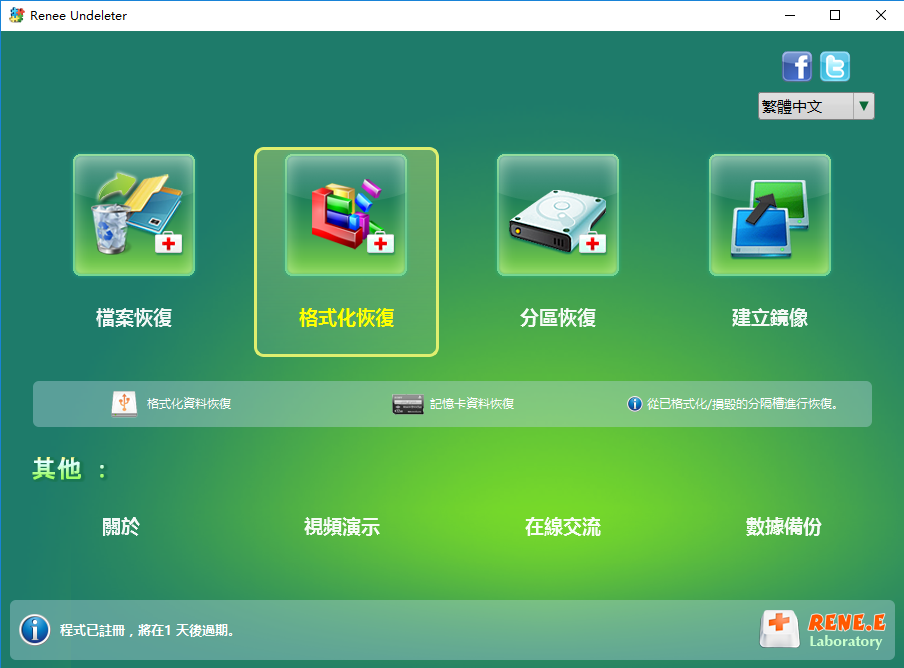
步驟2:接下來,在格式化恢復界面裡選擇需要救回的檔案所在的硬碟,之後點選[ 下一步 ]。
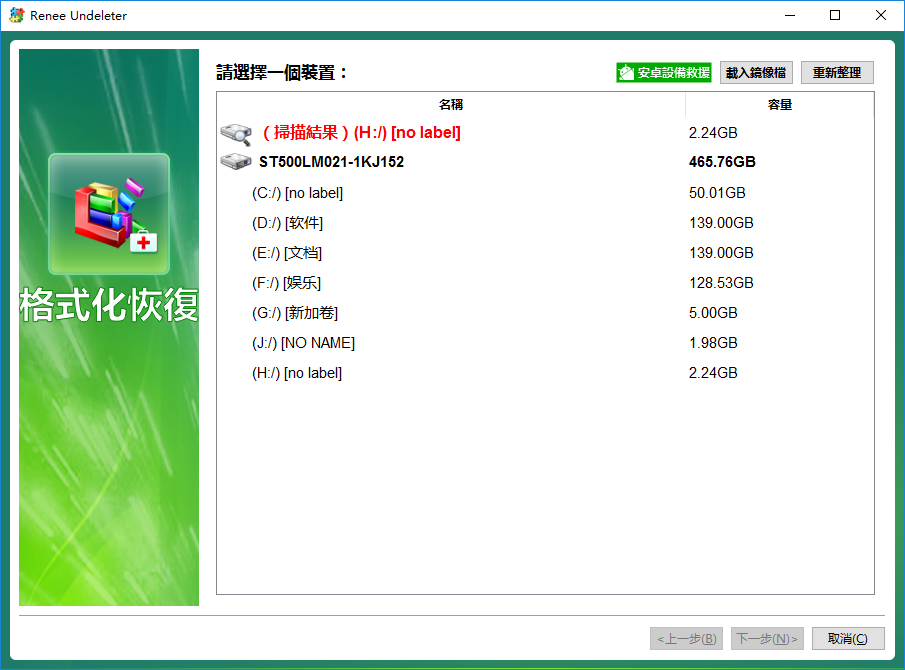
步驟3:等待掃描結束。掃描時間會根據硬碟容量大小而定,容量越大,掃描時間越長。
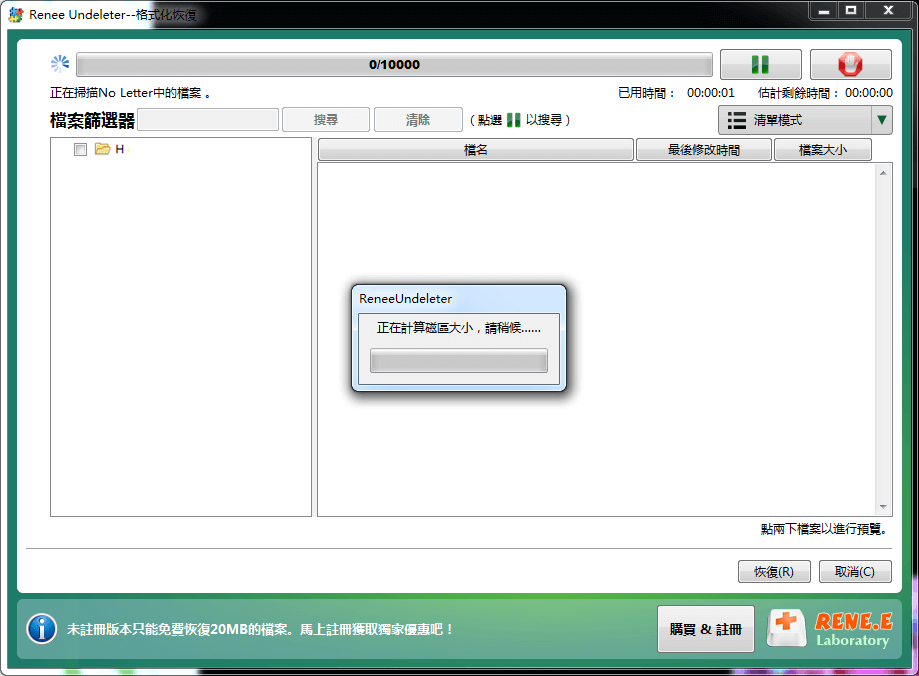
步驟4:掃描結束之後,可以在右側預覽視窗選擇想找回的檔案,點選[ 恢復 ]按鈕並等待匯出檔案即可完成丟失資訊的恢復。
![選擇要救援的檔案,並點選[恢復]按鈕](https://www.reneelab.net/wp-content/uploads/sites/7/2019/06/geshihuahuifu-huifu1.png)


評論
0 條評論
請登入寫評論。